Índice
O Adobe Illustrator é um editor gráfico prático, funcional, rápido e essencial para quase todos os projetos de design do mundo. Porém, determinadas vezes, ocorrem alguns problemas com a extensão .ai, precisando recuperar os arquivos.
Muitos usuários já tiveram problemas com arquivos .ai corrompidos por causa de erros inesperados da máquina ou talvez por falta de energia, causando o desligamento do computador no meio do trabalho. Neste artigo vamos te ensinar que você não precisa se desesperar, pois é possível recuperar arquivos da extensão .ai.
Problemas com o Adobe Illustrator
O problema principal com o editor vetorial da Adobe é sua total falta de uma ferramenta integrada para tratar arquivos “quebrados”. O mais surpreendente é que um arquivo pode estar inacessível não apenas por algum defeito do hardware, mas também devido ao sistema de salvamento automático do próprio ilustrador.
Se você estiver usando a função de DataRecovery for complex documents, então o Adobe Illustrator irá “falhar” em algum momento durante a criação de um backup do arquivo atual. E então ele anuncia que aconteceu algum tipo de erro, onde o arquivo de recuperação está danificado e que você precisa se despedir de seu projeto.

Então, antes de começarmos com o trabalho de recuperação dos danos, vá em Preferences– File Handling & Clipboard e selecione Desligar recuperação de dados para documentos complexos. Desta forma, evitamos mais problemas e também acabaremos com a “lentidão” do editor sempre que ele tentar salvar arquivos complexos como renderizações 3D, por exemplo.
Dicas para lidar recuperar arquivos danificados
A página de suporte oficial do Illustrator diz: “se você estiver enfrentando problemas para abrir um arquivo, primeiro certifique-se de abrir o arquivo de seu disco em vez de abri-lo diretamente da rede e então instale a versão mais recente do programa. Porém, essa solução nem sempre funciona.
Um conselho válido é tentar abrir o projeto danificado a partir de um novo arquivo do Illustrator. Para fazer isso, acesse File– New, selecione o modo de tamanho e cor que você deseja, depois File– Place, então no menu suspenso escolha All Formats from the Files of Type, clique em Place e torça por uma boa notícia.

As outras dicas só serão úteis se você conseguir abrir o arquivo danificado, mas ele ainda conter erros não críticos. Caso iss oaconteça, você pode tentar copiar seu conteúdo manualmente para um novo projeto e salvá-lo.
Se os erros permanecerem, você precisará excluir os objetos do arquivo, um por um. Desta forma você pode identificar o elemento “infectado” que está fazendo com que as coisas parem de funcionar adequadamente por um processo de eliminação e depois redefinir este elemento em especial. É uma tarefa longa e tediosa, e os resultados não são garantidos.

E, finalmente, há uma última dica: abra o Illustrator: File –New e desenhe uma simples figura geométrica (de preferência, um quadrado). Salve o resultado, feche o Illustrator e depois abre o arquivo do “quadrado”com um simples Bloco de notas. Você visualizará textos inelegíveis, mas não se preocupe! Então copie as últimas linhas, que parecerão algo do tipo:

Agora, ainda usando o Bloco de notas, abra o projeto danificado e Cole as linhas copiadas no final. Selecione File – Save, mude a extensão do arquivo para .ai e tente abrir o arquivo resultante no Illustrator.
Soluções definitivas para recuperar arquivos
Se você não estiver conseguindo abrir seu arquivo .ai e não tenha um backup, então tudo o que você pode fazer é apelar para os serviços de terceiros. Há vários recursos no mercado que prometem recuperar arquivos danificados do Illustrator.
A melhor solução é um serviço online oferecido pelo pessoal da FileMaster. A solução se destaca dentre outras, primeiramente pelo preço (apenas US$5 por projeto), depois por oferecer uma visualização prévia (então se o arquivo puder ser recuperado você poderá visualizar seu conteúdo antes de pagar) e por último, e mais importante, dois arquivos são salvos depois da recuperação: *.ai e *.pdf.
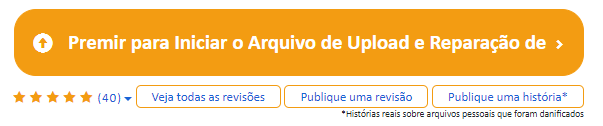
Isto ocorre porque é quase impossível salvar o projeto totalmente, erros graves podem significar que não há nada no arquivo *.ai que valha a pena salvar. Mas esta ferramenta inteligente consegue acessar as “profundezas” de seu arquivo danificado e compilar um *.pdf completamente decente, que por sua vez pode serfacilmente importado para o Illustrator graças à linguagem PostScript comum.
Outra opção é o RecoveryToolbox for Illustrator, um aplicativo completo para Windows que pode ser útil se você precisar recuperar arquivos *.ai, além de váris extensões, ou também se você estiver preocupado com sua privacidade.

A velocidade e algoritmo são os mesmos que da versão da web, mas ele é mais prático de se utilizar para carregar projetos mais pesados que o navegador pode não suportar. Este programa fantástico funciona com todas as versões do Illustrator e a licença custa apenas US$27.
E você, tem alguma história traumatizante com problemas de arquivos corrompidos ou danificados do Adobe Illustrator que gostaria de compartilhar conosco? Então conte seu caso nos comentários!
Descubra mais sobre Showmetech
Assine para receber nossas notícias mais recentes por e-mail.






